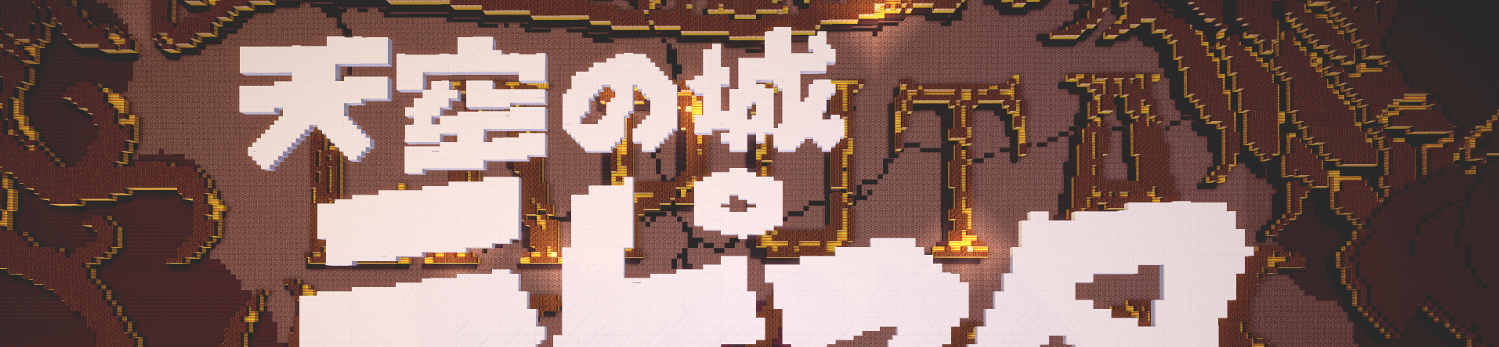突然ですが、テストをします。人生の不公平さを感じて、よく嫌になりますか?

えぇ・・・は、はい。

なんとなく幸せになれない気がしますか?

なんなのよ、その質問・・・・いいえ。

幸せそうな人を見るとムカつくことがよくありますか?

wwwwwwwはいwwwww
無料体験版をしよう!
PC(Java)版マインクラフトの購入を考えている方、悩んでいる方には大変嬉しい助け舟。
マインクラフトは無料体験版をダウンロードすることができます!嬉しいですよね。
以下のとおり無料体験版マイクラのダウンロード方法をまとめましたのでご参考にしてください。
PC(Java)版マインクラフトを購入する前に
PC(Java)版マインクラフトを購入する前には≪必ず≫一度ダウンロードしてもらいたいなと私は推奨しています。
実は私、体験版を通さず、正式版マインクラフトを初めて買った当初、自分のパソコンで動作しなかったんです。。焦りました。ですが、原因が分かれば、何でもない、悩むほどのことではありませんでした。
なので、皆さんには、事前にチェックしておいてもらいたいなぁと。
『【2018年版】正式版マインクラフトの購入方法』は以下のとおり↓
<購入方法別>
あなたのパソコンのスペックは大丈夫?
PC(Java)版マインクラフトは他のネットゲームよりも負荷の少ない(軽い)ゲームなのですが、それでも、普段エクセルやワード、またはネット検索程度にしか使っていないPCでは動かない可能性があります。
それはやっぱり3Dグラフィックを利用したゲームだから、数字や文字を打つ処理速度では≪遅すぎた≫ことが原因でした。

グラフィックカード(グラフィックボード)とは
そのグラフィック処理を補完するPCのパーツが『グラフィックカード(グラフィックボード)』というものです。
これは大きな箱のようなPCでもそうですし、ノートパソコンでも同じなのですが、モニター画面に描画する速度、解像度、3D処理速度をあげるパソコンのパーツです。
普段ワードやエクセルのみで使用しているPCでは、このグラフィックカードが未搭載、もしくは最低限のものとなっていることが多々あります。
高性能なグラフィックカードを使用することで、高速で演算処理が行われ、より速く、細かく、綺麗な映像を見ることができます。
PC(Java)マインクラフト無料体験版のダウンロード方法
では、さっそく無料体験版のダウンロードを説明していきますね。
【手順―1】Mojangでユーザーアカウントを登録する
まずは、マインクラフトの生みの親「Mojang社」マインクラフト公式サイトにてユーザーアカウント登録します。
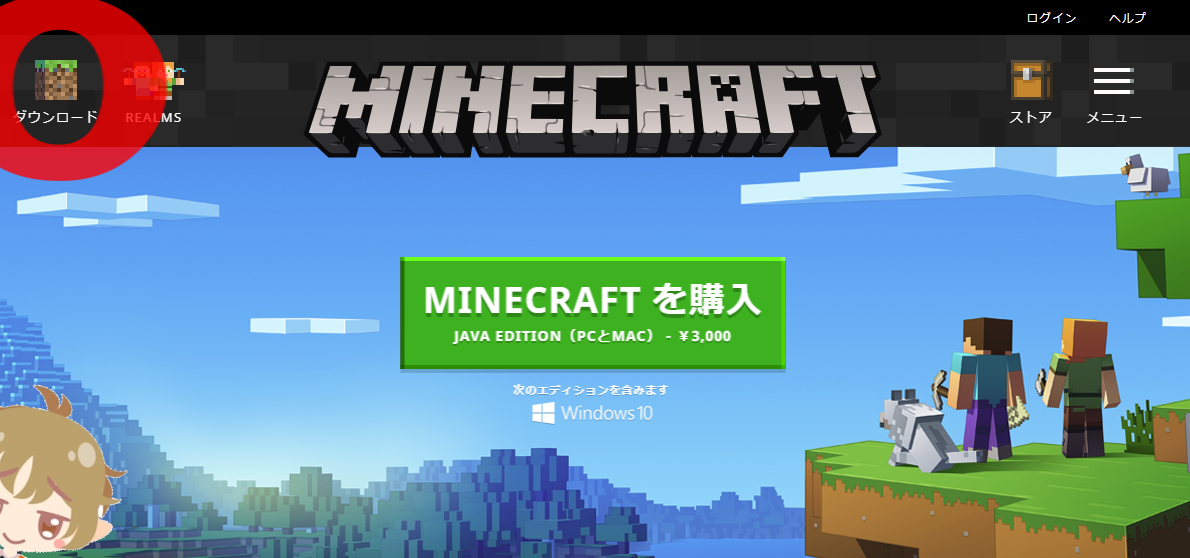
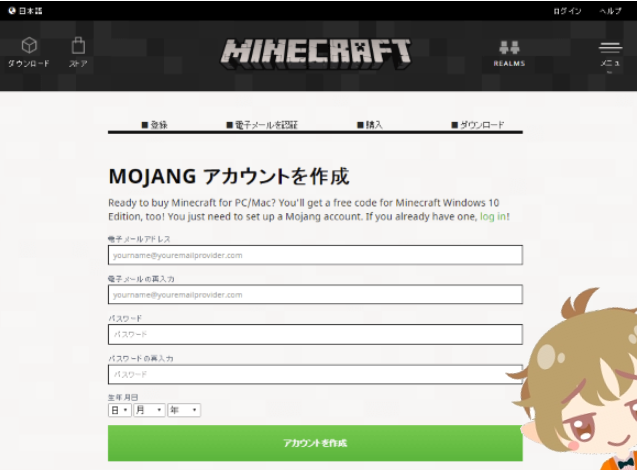
メールアドレス、パスワードおよび生年月日を入力 ⇒ 「登録」
すると、「認証コード」を入力する画面が表示されます。
入力したアドレス宛てに「認証コード」の書かれたメールが届いているので、コピーして入力。
※メール本文内のリンクをクリックしても認証されます。
認証後、正式(JAVA)版Minecraft の購入ページへ飛びますが、
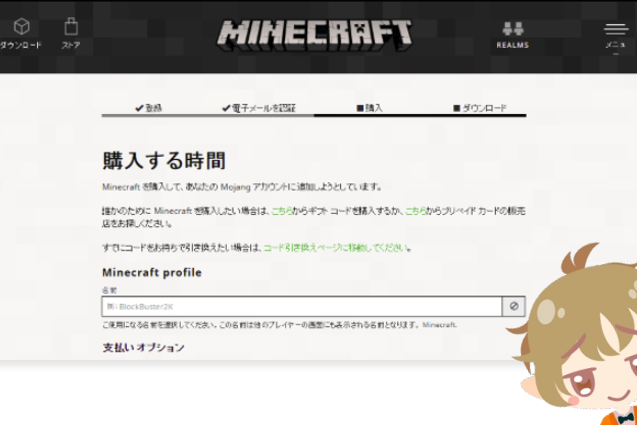
体験版はここまででOKです。
【手順―2】無料体験版をダウンロード
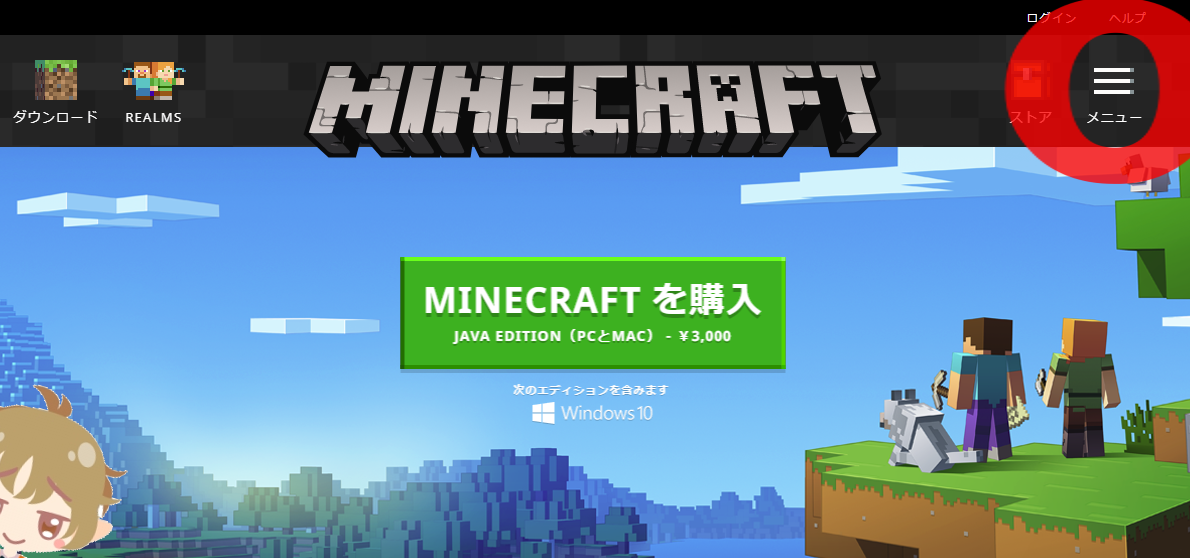
プルダウンで表示された『トライアル&ダウンロード』をクリック。
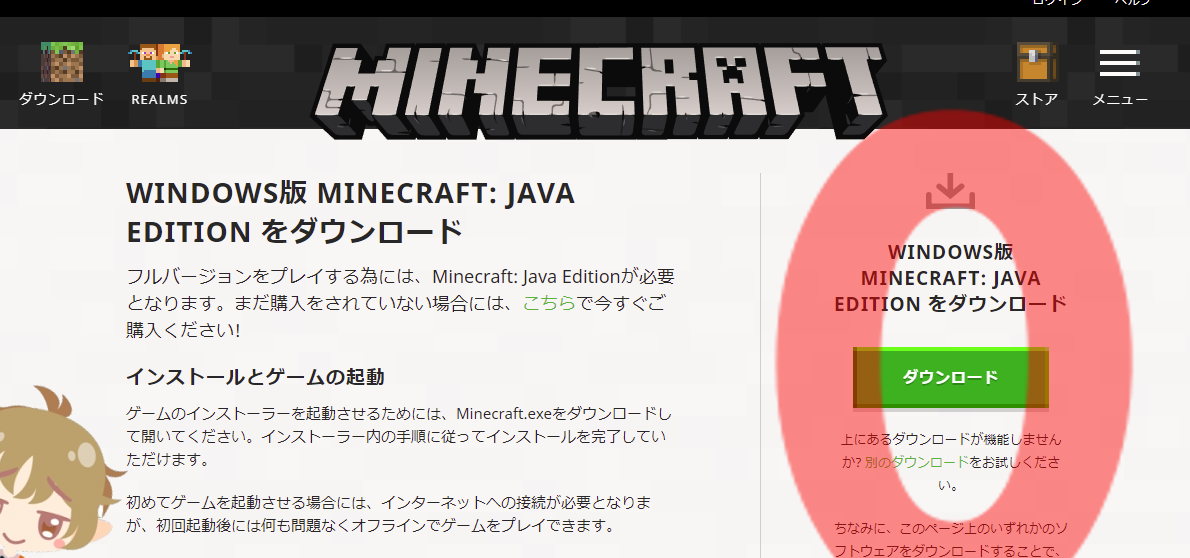
ダウンロードしたファイルを実行⇒インストールウィザードに従って開始。
インストール完了⇒ [Finish]
これで、Minecraft(体験版)が遊べます☆
【手順―3】ランチャーを起動しMojangアカウントでログイン
Minecraft をプレイしてみましょう!
ランチャーにより、「ログイン」を求められるので、先ほど作成したアカウントを入力して、ログイン。
画面中央下にある『Play Demo』をクリック⇒体験版が起動します。
※言語設定は「地球アイコン」をクリック☆
さぁ!体験版を試してみましょう!!
■■体験版で、ここをチェックしよう!■■
では、体験版を遊ぶ際に、チェックしておくポイントをあげます。
まずは、プレイ画面でキーボードの『F3(ファンクションキー3)』を押してデバッグモードを表示してみましょう!
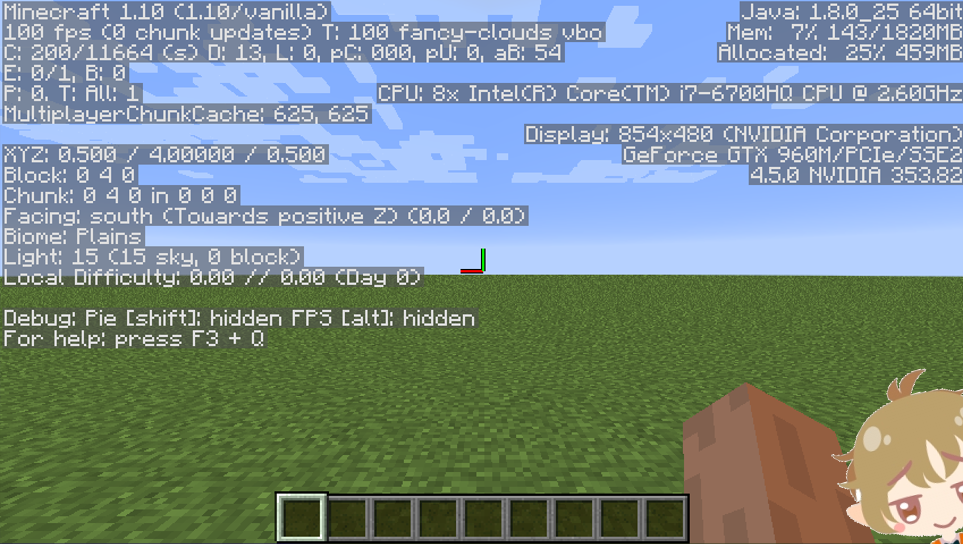
fps(フレームレート/フレーム毎秒)
デバック画面の左上に「[数値]fps」という表示があると思います。
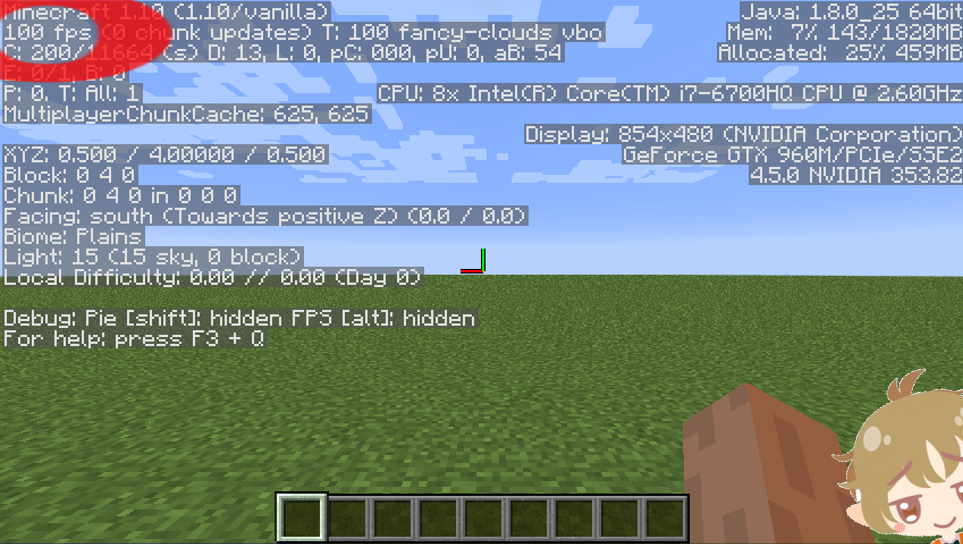
fpsとは、1秒あたりに処理できる静止画像枚数のことです。この数値が10以下になると、画面がカクカクとカクついてきます。
体験版での初期状態で、このfpsの値が10以下なら、現状のPCで遊ぶことは困難になります。
動作を違和感なく遊ぶためには、平均30fps、理想は60fps以上とされていますのでご参考にしてください。
また将来的に影MOD等で遊びたい、配信をしたい、動画を撮りたい!という方は、自分の環境に合わせて、
パソコンのパーツを新調したりして、fpsを維持できるようにしていきましょう☆
Memory(メモリー)
デバック画面の右上に「Mem:[数値]%/[数値]MB」という表示があると思います。
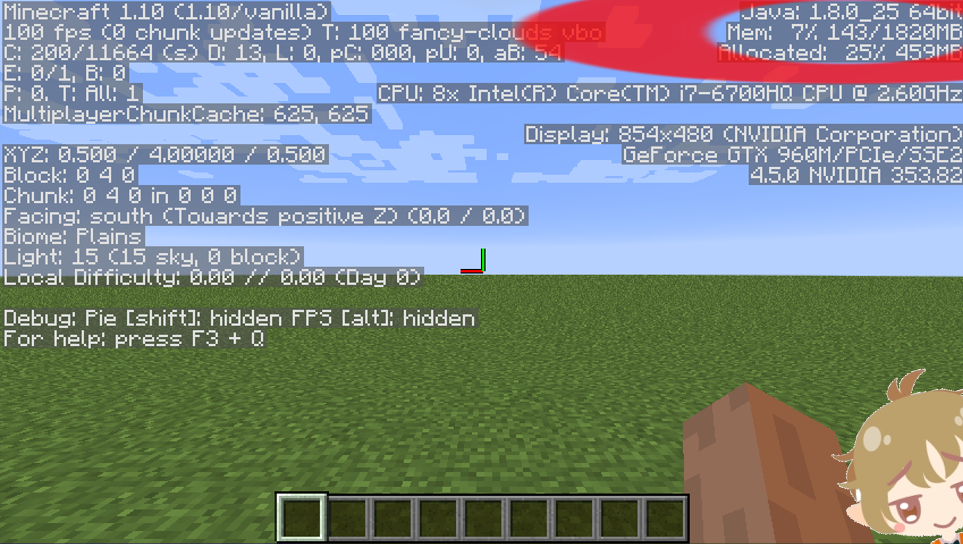
このメモリーの数値は、USBに挿す外部メモリーのことではなく、
パソコンのマザーボードに差し込む内部メモリーに当たる部分で、そこからマインクラフトのゲームに割り当てたメモリーの数値になります。
割り振られたメモリーMB(メガバイト)の数値が右側に表示され、それに対し、今何パーセント使用しているかが左側%として表示されます。
ここが100%に達すると、アウトオブメモリーと表示され、マインクラフトのプレイ画面が途中でシャットダウンされてしまいます。
PC(Java)版Windows10版マインクラフトは無限の広さがあるワールドです。
なので、動き回り、地形が読み込まれる度にこのメモリーの割合が上がってきます。
メモリーについては、可能な限り大きければ大きいほど良いでしょう。
大きくこの2点についてチェックしてください。
すると、次に何をどう準備すれば、快適にMinecraft(マインクラフト)で遊べるようになるのか明確になります。
対応方法
対応方法について、詳細には後日別ページを設けてご説明しますので、簡略してお話します。
ゲーミングパソコンを新調する
ひと昔と比べ、パソコンの需要も増え、YoutubeやTwitchなどの動画視聴、生配信などに使用されることも多くなり、それに伴いパソコン自体の低価格化が進んでいます。
パソコンのパーツも個々に安くなっており、少しずつ揃えていくことも可能になっています。
もし、PCを買い替える予定がある方は、是非「ゲーミングパソコン」を選択されるのが◎でしょう。
初期投資として少し値が高く(ひと昔に比べたら半額以下くらいですが)なりますが、今後、Youtubeを視聴したり、ビデオを編集したり、写真を加工したり、ゲームで遊んだりする予定がありそうならば迷うことはありません。
ゲームをするのに必要なスペックはそれらすべてをカバーします。
もちろんワード・エクセルなども余裕です。
 |
価格:34,980円 |
![]()
パソコンを購入するなら、値段が安くなっている今がお買い得です!!
自作パソコン(BTO)してみる
「パソコンを分解して、パーツを変えるとか難しそう・・」僕もそう思っていました。
でも実際にしてみると、とりわけ気をつけるのは静電気の扱い方くらいなもので、
棚を組み立てたことがある人、アクセサリーを作ったことがある人、プラモデルを作ったことのある人なら誰でもできます^^

パソコンに使うお金に余裕がない人は、むしろ、自作パソコンに挑戦してみてください。
少しずつパーツを集めていくことで、環境がガラッと変わっていくのが愉しくなってきますよ。
まとめ
少しでもマインクラフトを起動することができましたか?
マインクラフトを続けていくと、自然とパソコンへの恐怖心や不安も払拭されていきます。
最新の、マインクラフト推奨スペックはコチラをチェックしてください☆
⇒wiki:マインクラフトの推奨スペック
動作環境が整ったら、いざ正式版マインクラフトをダウンロードしてみましょう!!
『【2018年版】正式版マインクラフトの購入方法』は以下のとおり↓
<購入方法別>

むしろすぐにでも世界が滅亡してほしいと思いますか?

チャーコ。一体何を僕にテストしてるの?

「孤独感テスト」

それだけはやめて